文章目录连接 SVN 服务器签出(Check Out)导出(Export)打开工作副本(Open Working Copy)打开和管理项目移除工作副本(Remove Working Copy)项目及工作副本目录导航窗口查看和配置被忽略的文件操作...
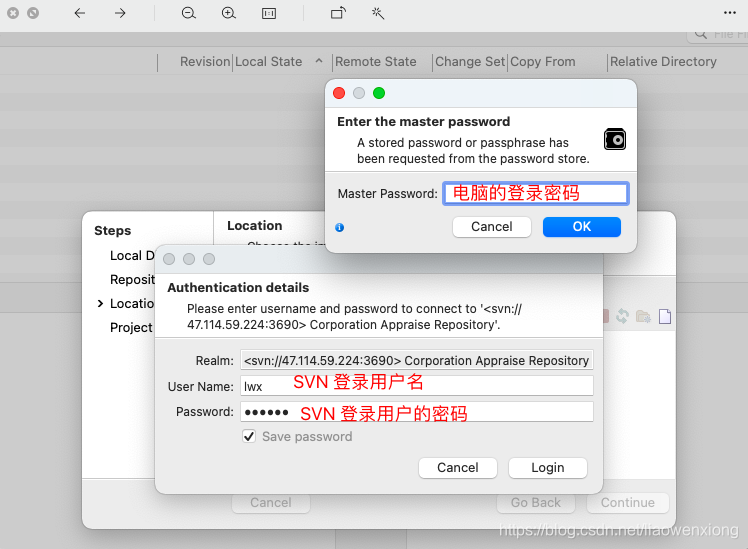
Check Out 跟 Check In 对应,而 Check In 其实就是 Commit 操作。
通过 Check Out 获取到的文件仍处于 SVN 版本控制中,与版本库保持关联,我们可以进行 Update 或者 Commit 操作。同时检出的目录下有一个 .svn 的隐藏目录,存储着一些版本的元数据信息。
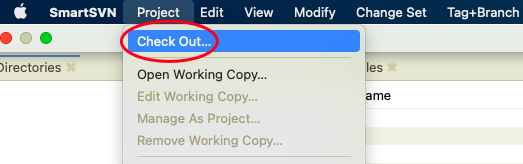
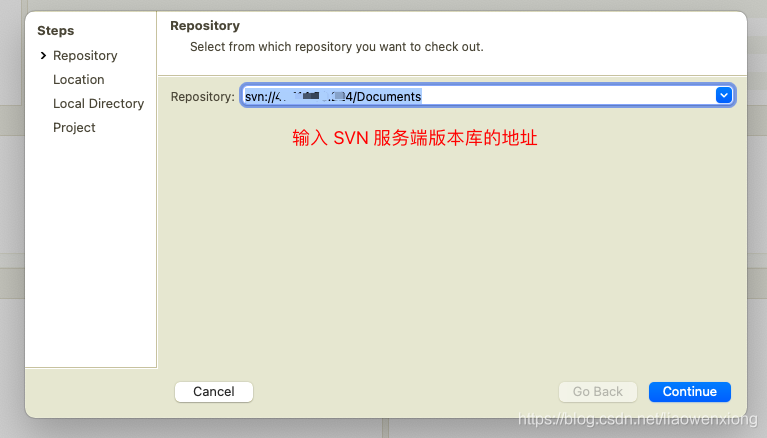
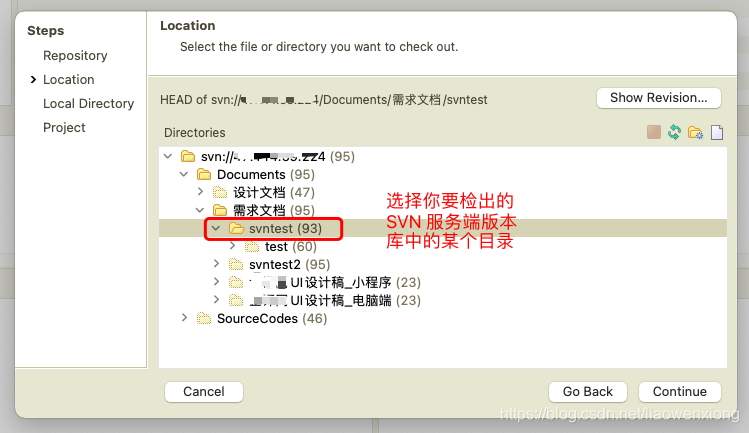
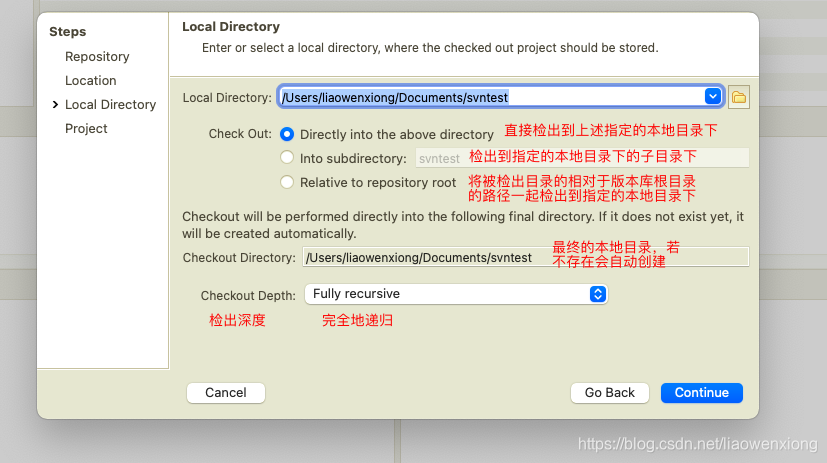
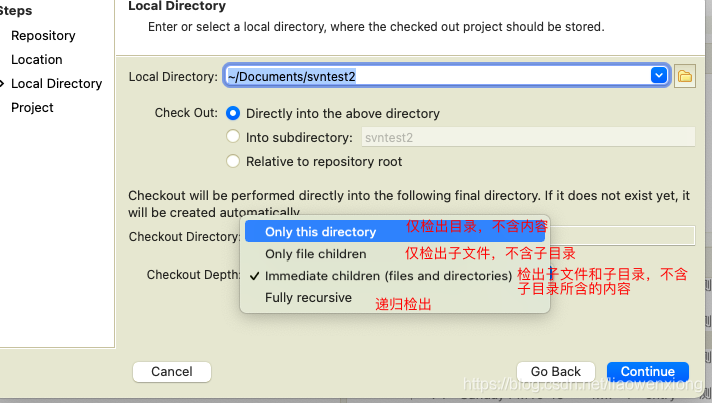
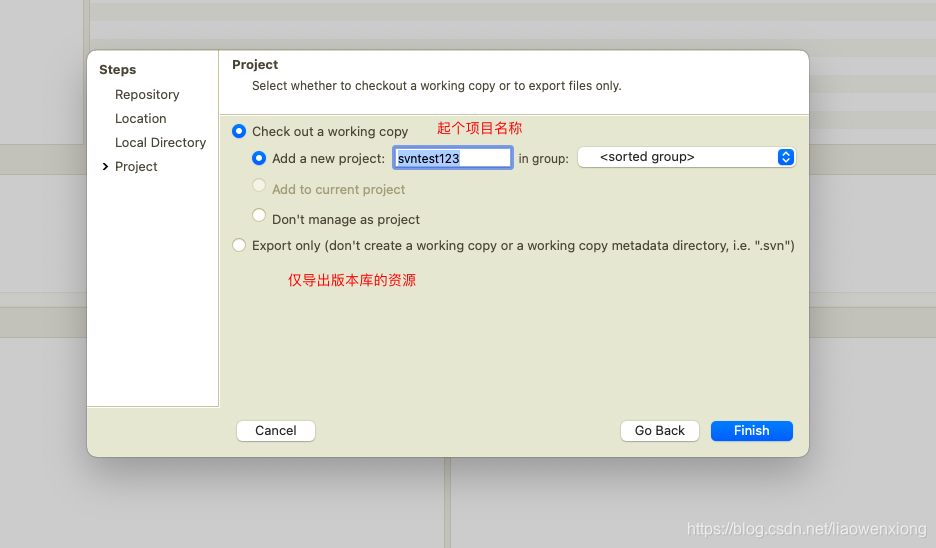
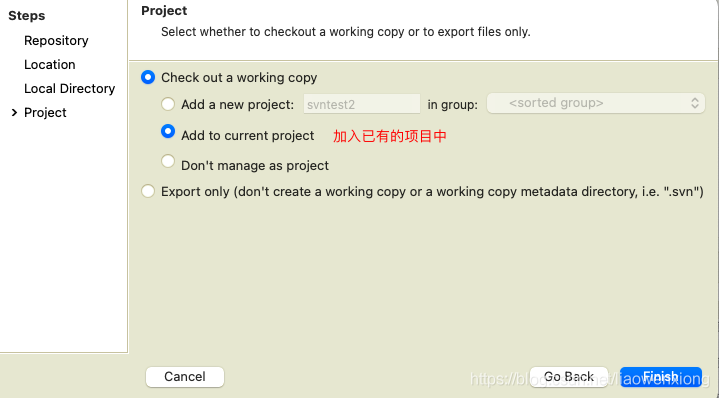
Export 简单导出一个版本的数据,导出的文件脱离 SVN 版本控制,修改后无法进行 Update 和 Commit 操作。导出文件夹下没有 .svn 目录。
Export 导出的是一个没有 .svn 版本控制器文件的纯净目录,一般用于产品发布,或者是用作代码回滚测试。
菜单栏的 Project → Open Working Copy。
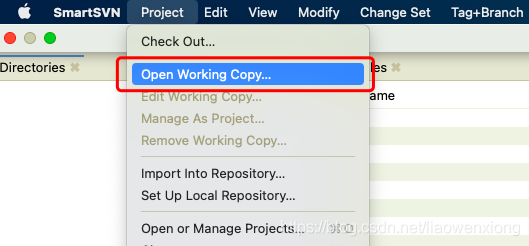
接着选择受 SVN 控制的目录,即含有隐藏目录 .svn 的目录。
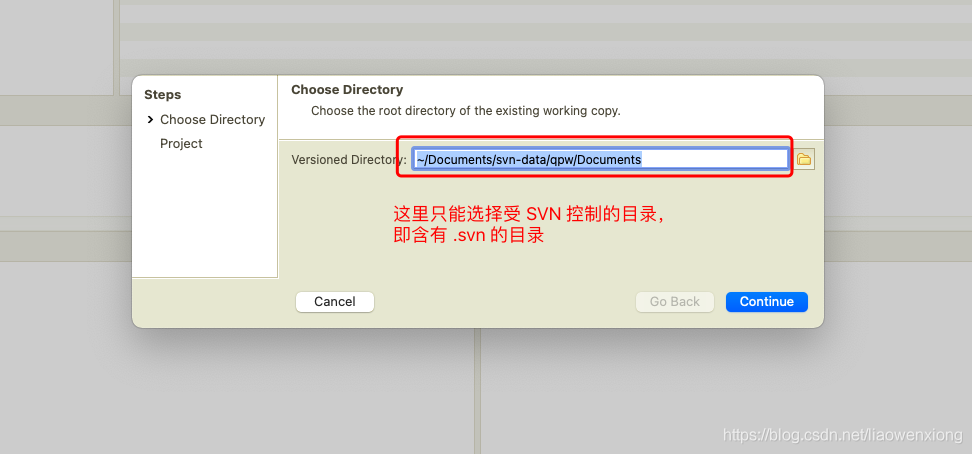
以项目管理(Open in new project)的方式打开工作副本。
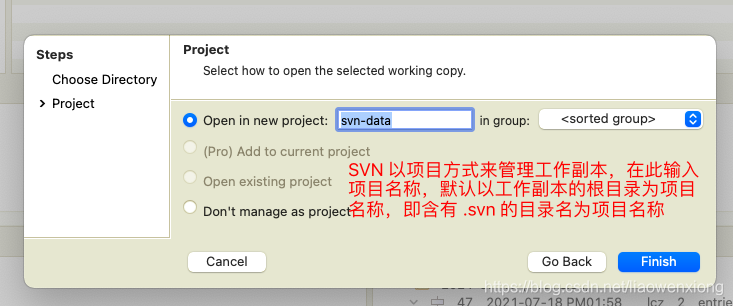
点击完成后在左边栏的项目列表区就可以看到打开的项目了,也就是工作副本。
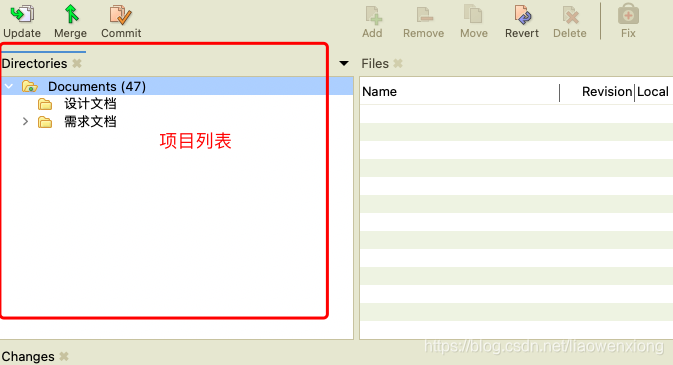
不以项目管理(Don’t manage as project)的方式打开工作副本,虽然打开工作副本但是并不会创建对应的项目,因此下次打开的时候依旧需要通过菜单栏 【Project】 - 【Open Working Copy】 的方式去打开,就非常麻烦了。如果创建了项目或者加入已有的项目,下次可以直接在项目列表中选择项目打开,方便快捷。
个人建议:
SVN 客户端是把含有隐藏目录 .svn 的目录当成项目进行管理,所以这里要需要特别注意,如果你的 SVN 客户端管理多个产品,而产品下又有多个项目,建议你本地的目录结构如下:
svn-data|---- product-name|----- project-name |-----trunk |-----branch |-----tag|----- project-name...|---- product-name|----- project-name1234567891011
在本地以产品目录作为版本控制的根目录(即 .svn 所在的目录),将 SVN 服务器中项目所在目录下(注意这里不包含项目目录本身)的内容全部检出到本地的产品目录下(这样就可以把本地的产品目录作为 SVN 工作副本的根目录,在 SVN 客户端可以直接选择此目录打开),当然你可能你并不需要这么多的东西,你可以检出后把不要的删除了,以后只在你自己负责的项目目录下更新和提交就可以了。
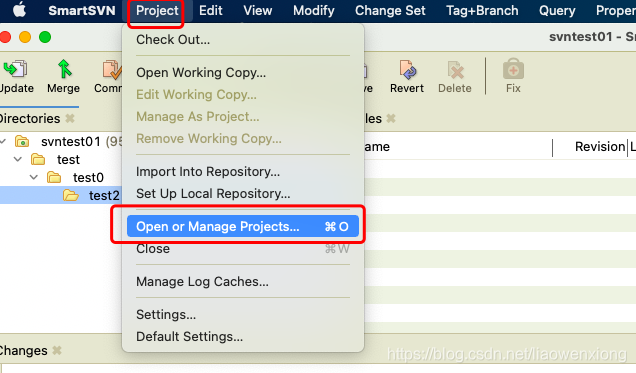

从项目中移除工作副本。
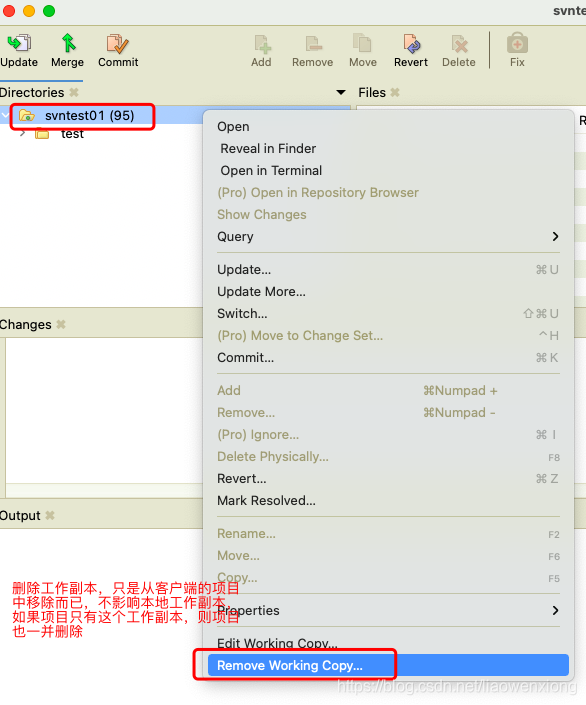
注:移除的工作副本,可以再次通过菜单栏的 【Project】 - 【Open Working Copy】 打开
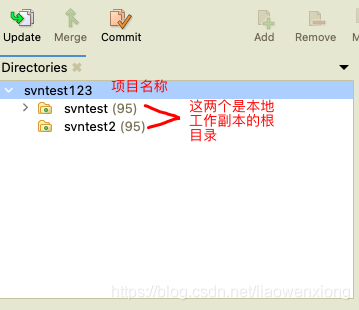
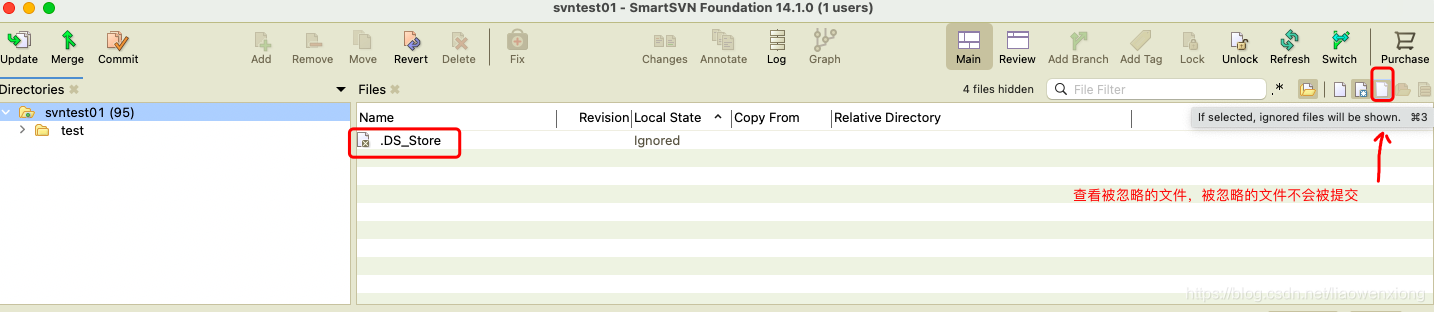
如果你要提交被忽略的文件,可以选中文件,点按鼠标右键,在菜单列表中选择【Add】添加到提交计划中,下次就可以提交了。
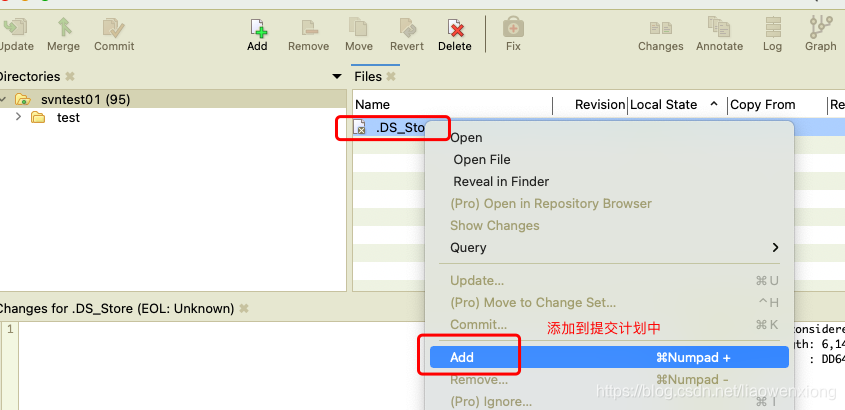
可以在用户主目录下的隐藏目录 .subversion 下的文件 confige 中配置被忽略的文件,如下图所示:
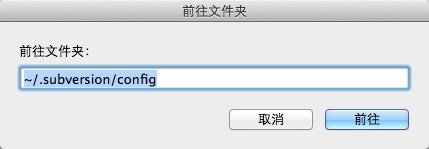
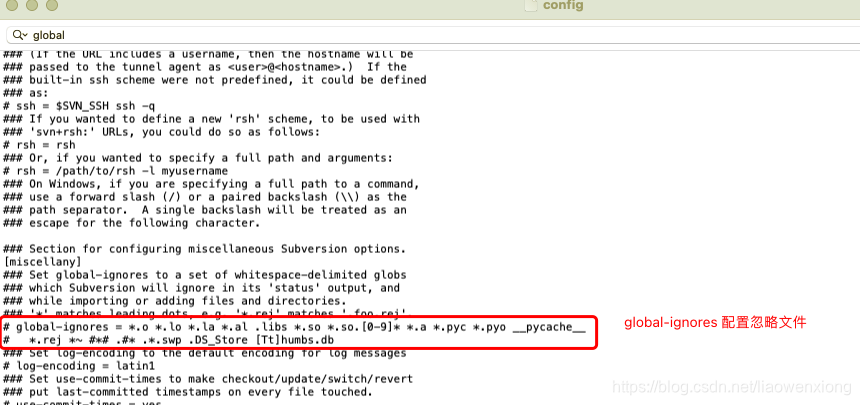
也可以在客户端进行配置:
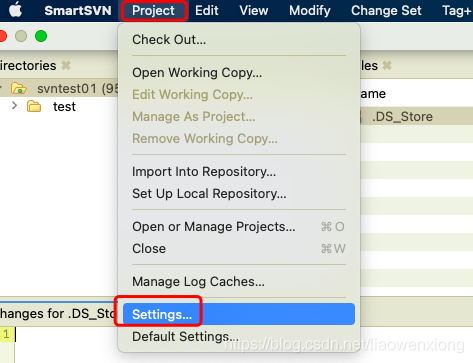
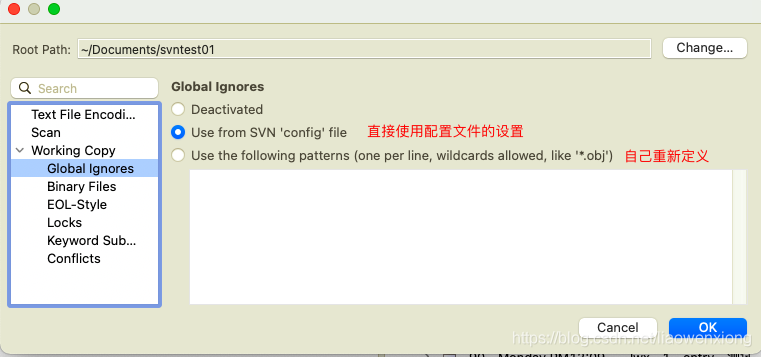
建议将【Default Settings】也设置成相同的配置:
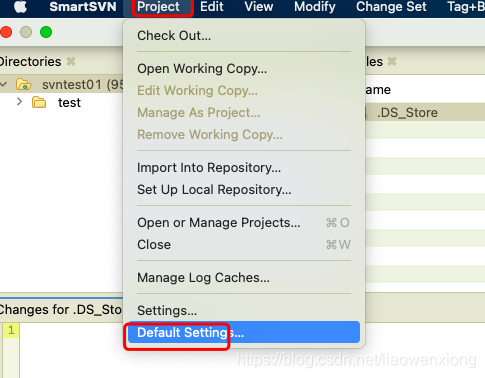
Smart SVN 上传被忽略文件的另一种方式就是将某种类型的文件设置成 Binary 类型,这样 SVN 在查找忽略文件时就会将其排除掉,直接按照 Binary 类型来对待(SVN 允许上传 Binary)。通过这种方式来达到直接上传被忽略文件的目的。
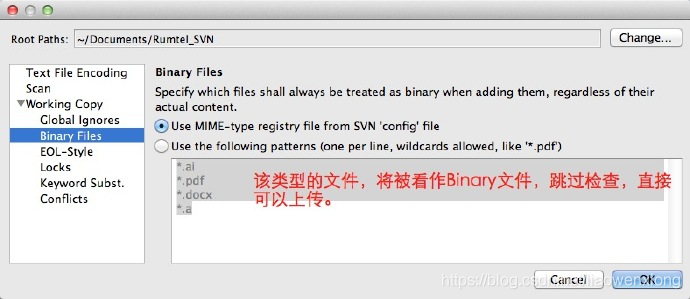
一般忽略的文件格式和文件有以下这些:
*.o *.lo *.la *.al .libs *.so *.so.[0-9]* *pyc *.pyo *.rej *~#*#.#**.swp .DS_Store123456789101112131415
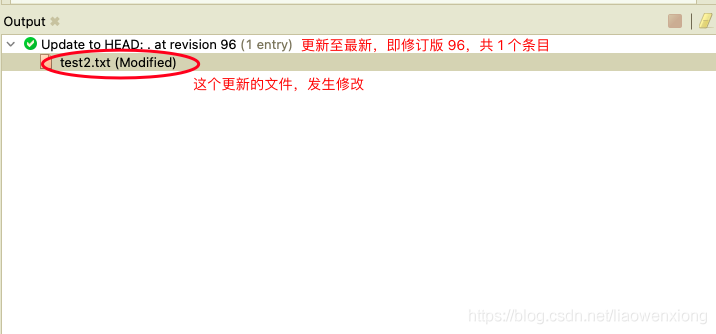
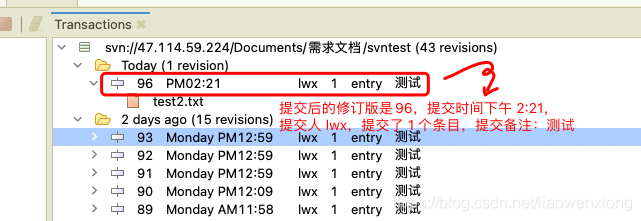


本地工作副本修改过的,新增的,删除的文件都会显示在此窗口中。
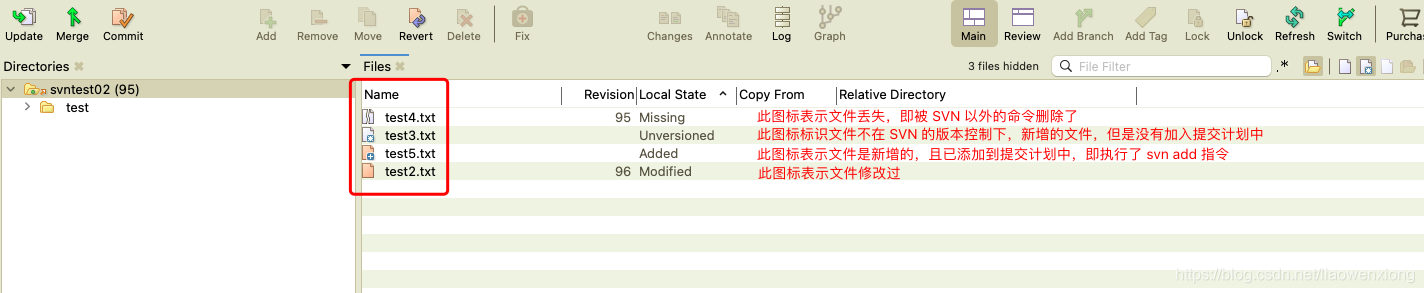
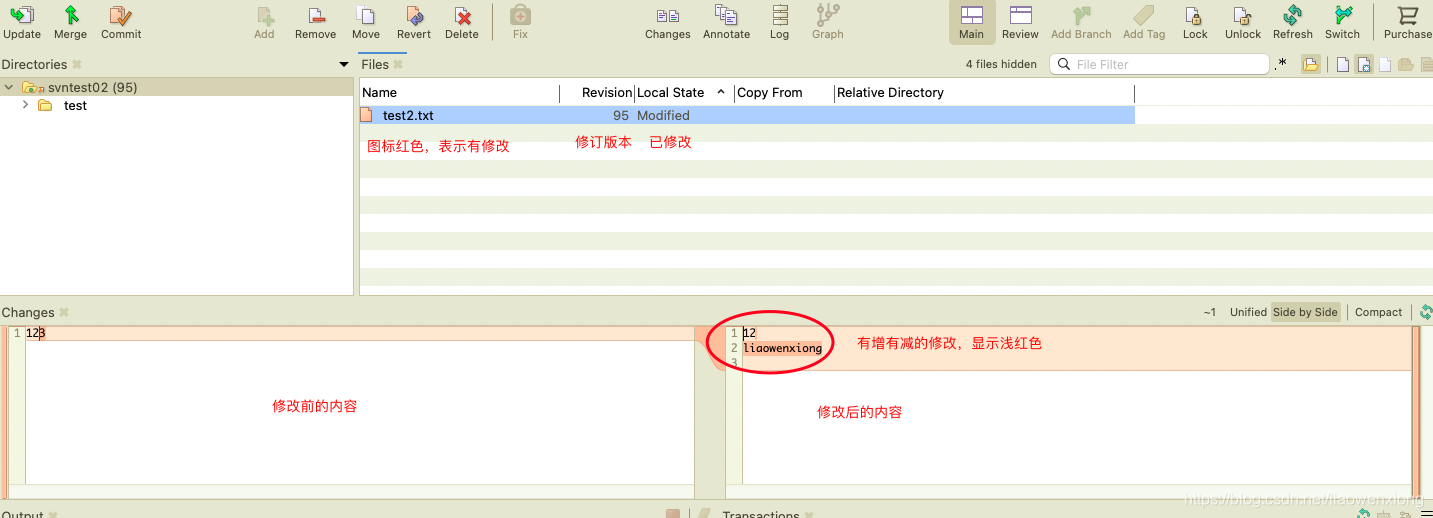
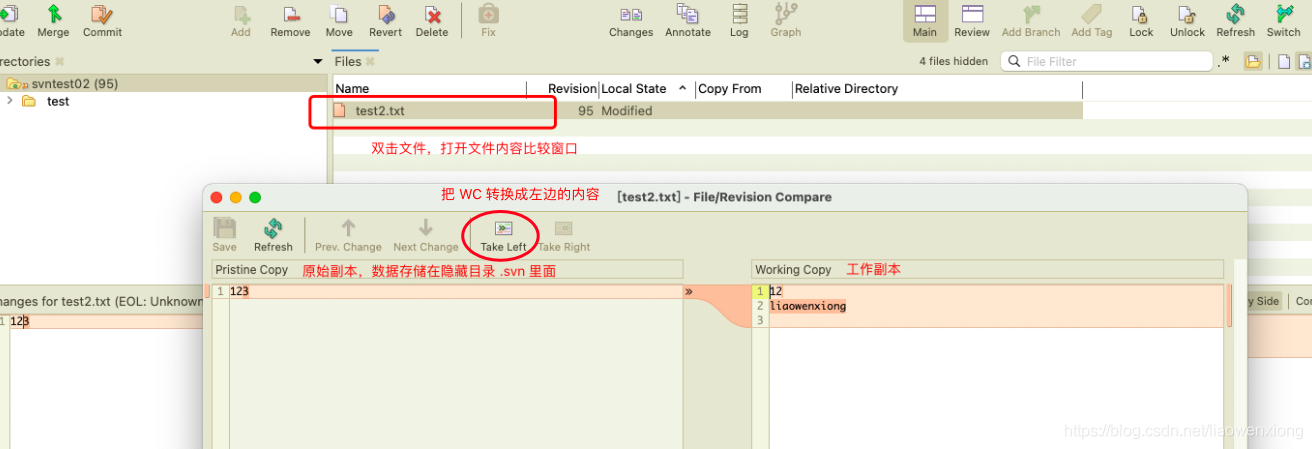
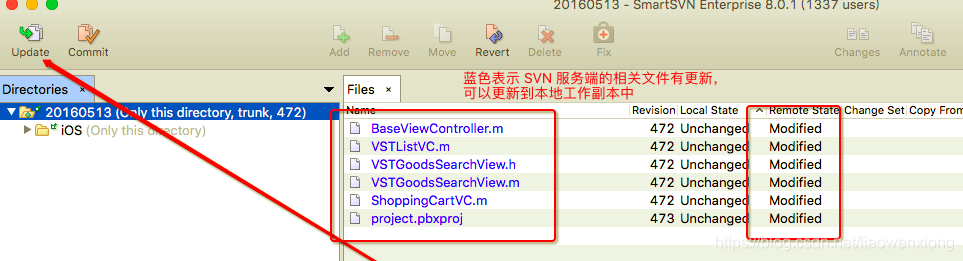
提交本地工作副本的变更到 SVN 服务器上,保持与服务器的数据同步。
【工作副本目录导航】窗口选择目录提交:
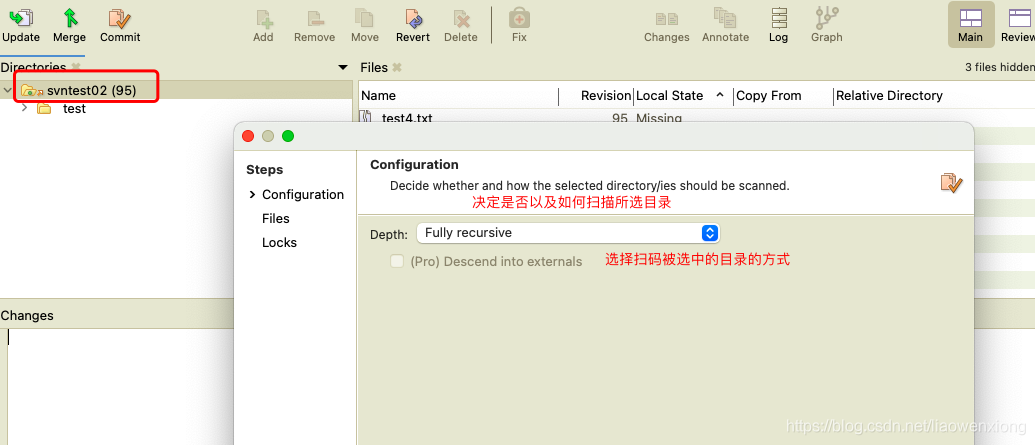
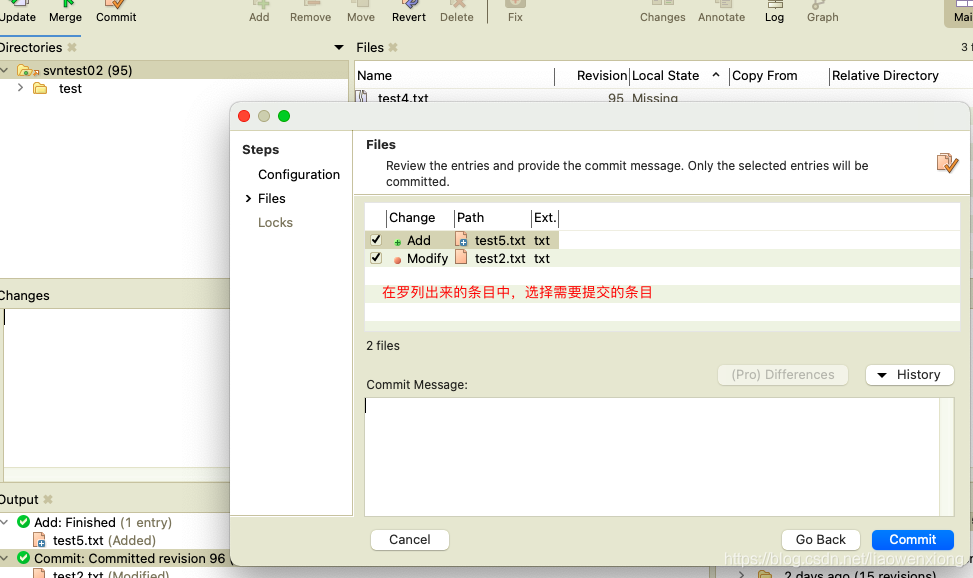
在【变动文件列表】中直接选择需要提交的文件:
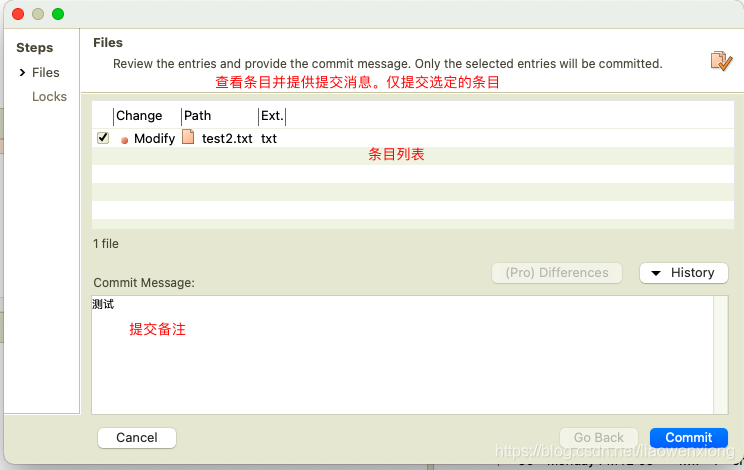
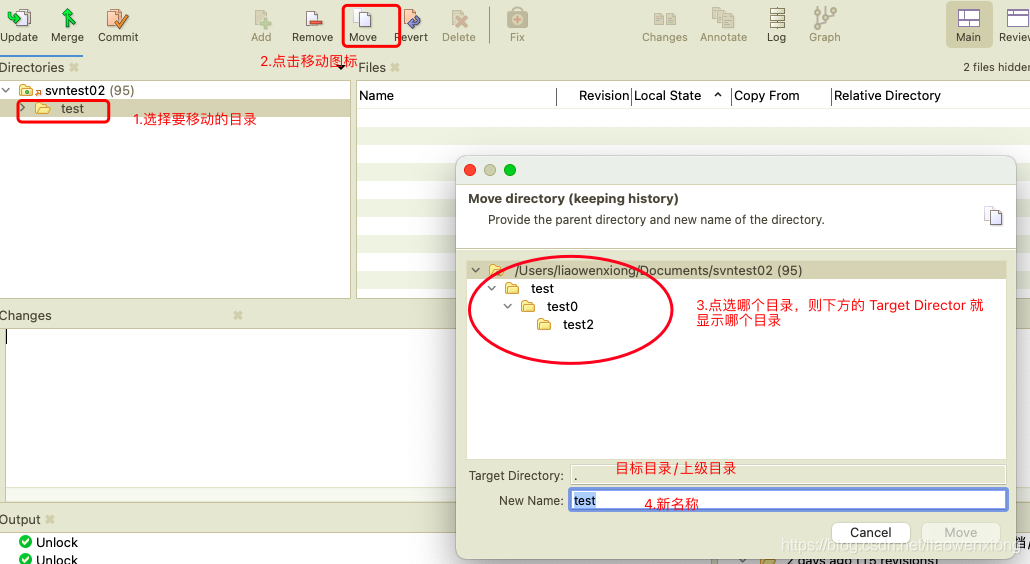
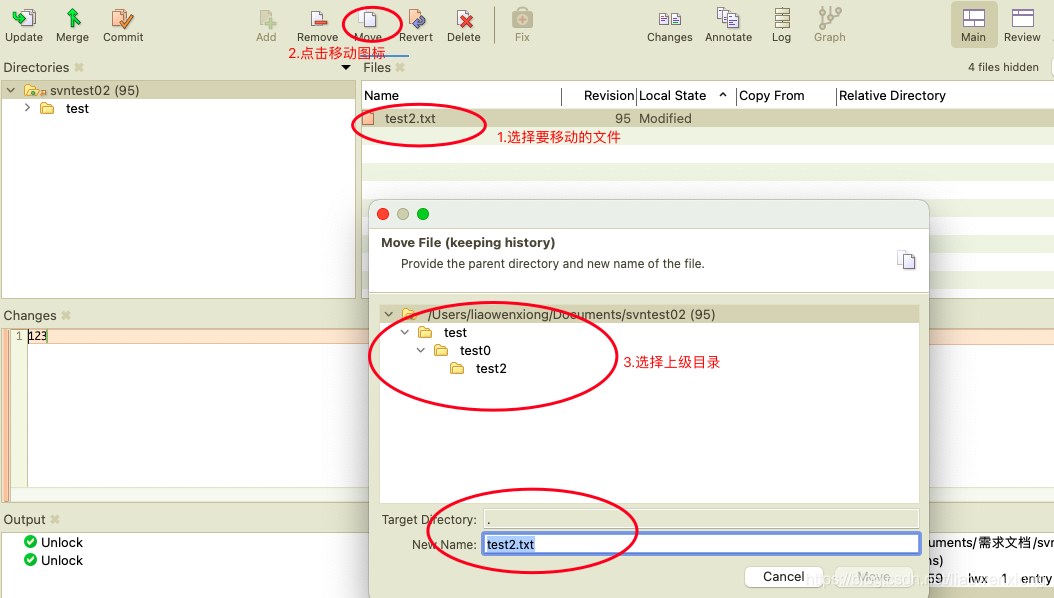
Preference → Authentication,把 Subversion 列表中原有的记录删除,重新操作开启 SmartSVN 时就会弹出用户密码输入框,从而达到切换账号的目的。
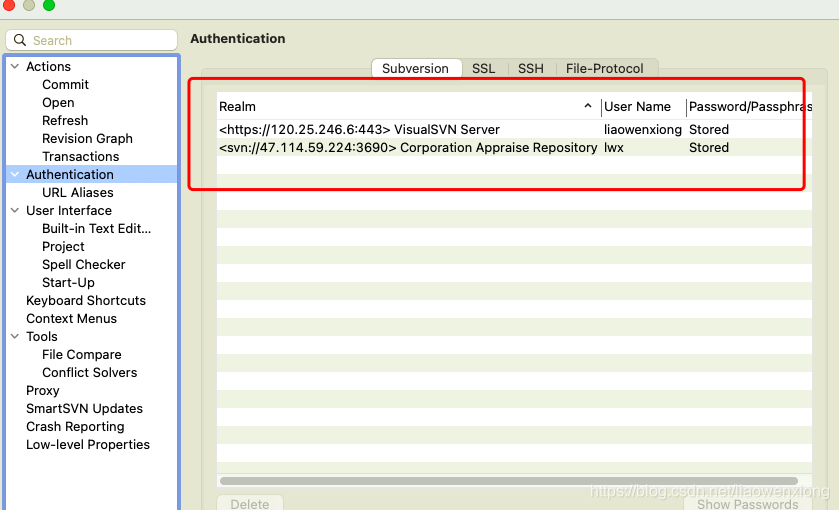
进入工作副本的根目录下的隐藏目录 .svn,找到里面的目录 pristine,查看其大小,如果已经远远超过了工作副本数据的实际大小,可以考虑清理下缓存,你可以选择想要清理的项目,然后点击菜单栏的【Modify】-【Clean Up】,如下图所示:

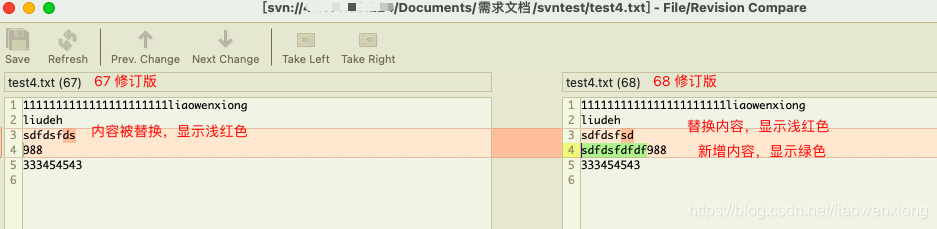

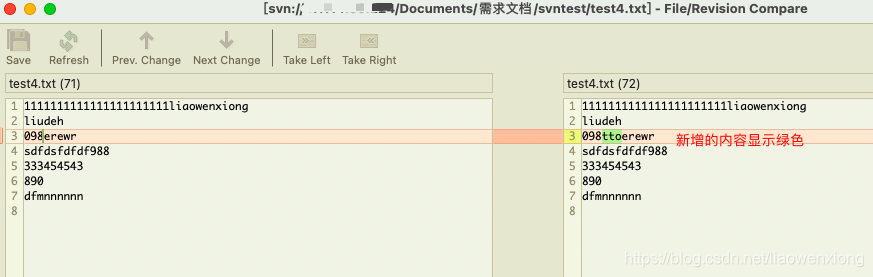
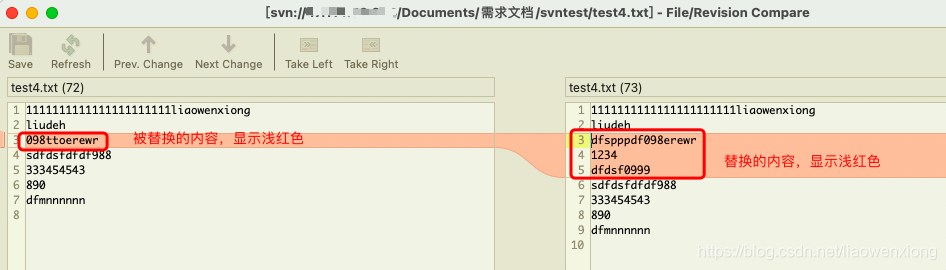
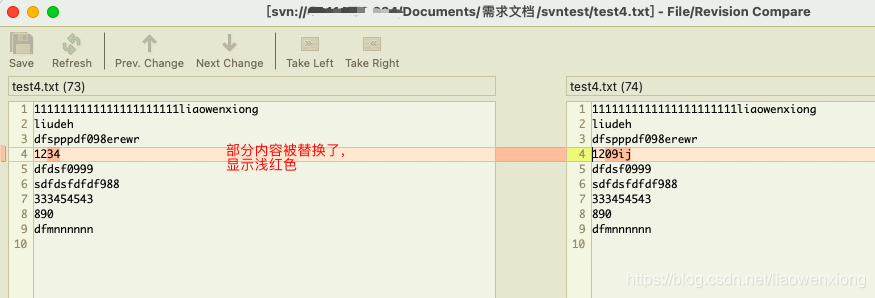

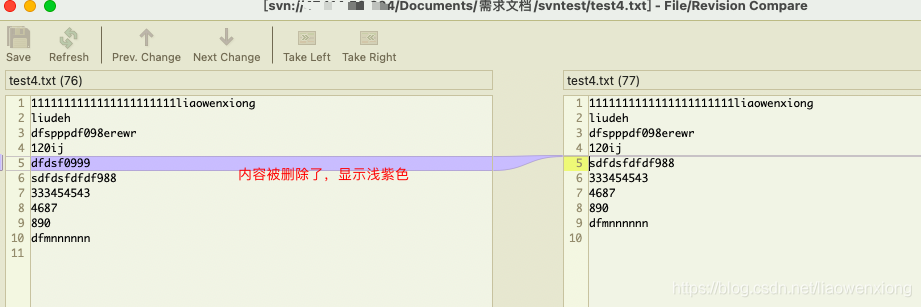

来源:https://blog.csdn.net/liaowenxiong/article/details/115439749
来源:本文内容搜集或转自各大网络平台,并已注明来源、出处,如果转载侵犯您的版权或非授权发布,请联系小编,我们会及时审核处理。
声明:江苏教育黄页对文中观点保持中立,对所包含内容的准确性、可靠性或者完整性不提供任何明示或暗示的保证,不对文章观点负责,仅作分享之用,文章版权及插图属于原作者。
Copyright©2013-2024 JSedu114 All Rights Reserved. 江苏教育信息综合发布查询平台保留所有权利
![]() 苏公网安备32010402000125
苏ICP备14051488号-3技术支持:南京博盛蓝睿网络科技有限公司
苏公网安备32010402000125
苏ICP备14051488号-3技术支持:南京博盛蓝睿网络科技有限公司
南京思必达教育科技有限公司版权所有 百度统计